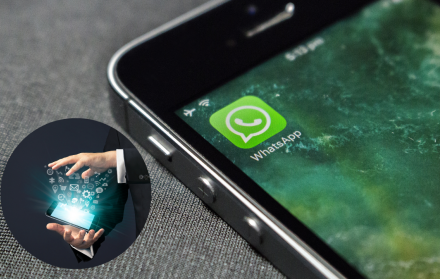
¿Qué hacer si no puedo liberar espacio en mi celular después de vaciar WhatsApp?
Aunque hayas eliminado chats, fotos y videos de WhatsApp, tu celular puede seguir mostrando problemas de almacenamiento
Muchos usuarios se enfrentan a una situación frustrante: después de vaciar chats, eliminar archivos multimedia e incluso desinstalar WhatsApp, el celular sigue mostrando que no hay suficiente espacio disponible. Este problema no solo impide instalar nuevas apps o tomar fotos, sino que también puede ralentizar el dispositivo. ¿La razón? El sistema guarda más de lo que parece.
(Te invitamos a leer: Aprende a liberar espacio en WhatsApp sin perder tus conversaciones importantes)
Archivos ocultos y residuos digitales
WhatsApp, como muchas aplicaciones, deja rastros en el sistema incluso después de ser vaciada o desinstalada. Entre los más comunes están:
- Archivos temporales
- Copias de seguridad locales
- Miniaturas de imágenes
- Bases de datos antiguas de chats
- Archivos duplicados en la galería o carpeta de descargas
Estos archivos no siempre se eliminan con una limpieza superficial y pueden ocupar varios cientos de megabytes o incluso gigabytes.
Soluciones prácticas para liberar espacio real
Si ya vaciaste WhatsApp y tu celular sigue sin espacio, prueba estas acciones:
1. Revisa el almacenamiento interno manualmente
Ve a Configuración > Almacenamiento > Archivos > WhatsApp. Borra carpetas como “Media”, “Databases” y “Backups” si ya no las necesitas.
2. Usa una app de limpieza confiable
Aplicaciones como Files by Google, SD Maid o CCleaner pueden detectar archivos residuales y temporales que el sistema no muestra fácilmente.
3. Verifica la carpeta de descargas
Muchos archivos de WhatsApp se duplican en la carpeta “Downloads”. Elimina lo que no reconozcas o no uses.
4. Limpia la caché del sistema
En Configuración > Aplicaciones > WhatsApp > Almacenamiento, selecciona “Borrar caché”. También hazlo con otras apps que usas frecuentemente.
5. Reinicia el dispositivo después de limpiar
Esto permite que el sistema actualice el estado del almacenamiento y libere espacio que estaba bloqueado por procesos en segundo plano.
Eliminar archivos de WhatsApp es solo el primer paso. Para liberar espacio real en el celular, es necesario revisar carpetas ocultas, borrar residuos digitales y adoptar hábitos de mantenimiento regular.
La acumulación silenciosa de datos puede afectar el rendimiento del dispositivo, pero con acciones simples y conscientes, es posible recuperar memoria y mejorar la experiencia de uso.
Más que borrar, se trata de aprender a limpiar con profundidad.
Para más contenido de calidad SUSCRÍBETE A EXPRESO








